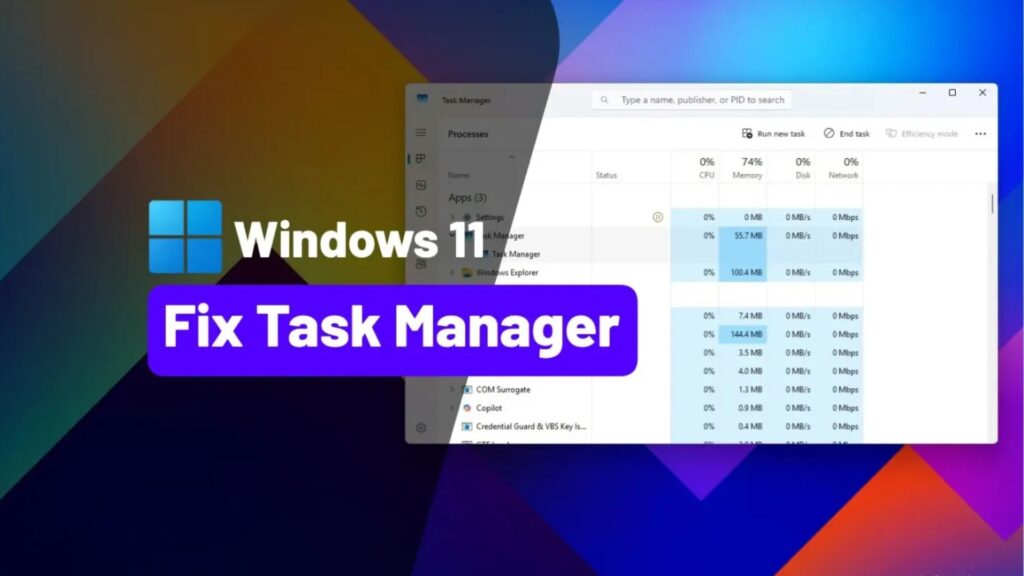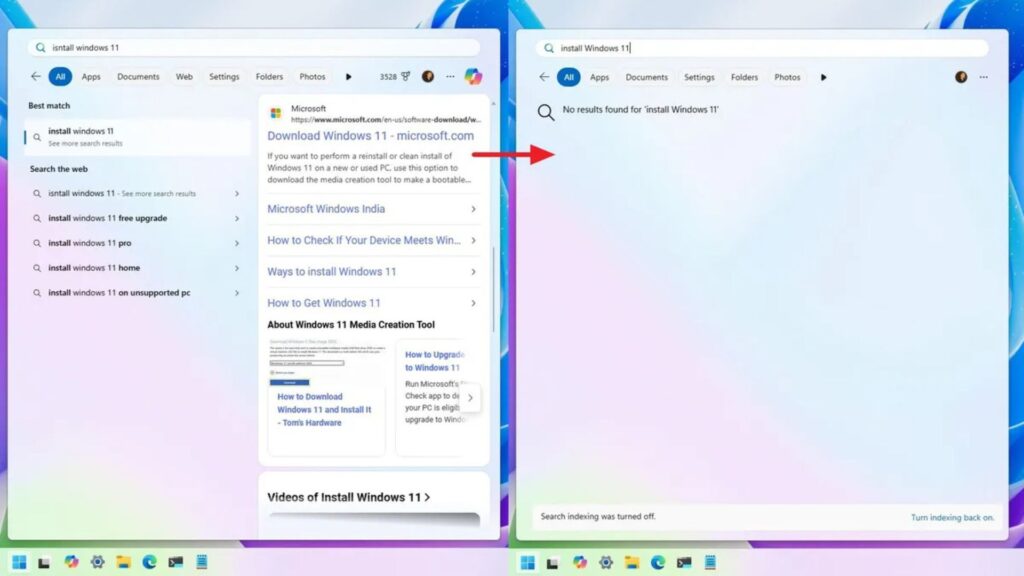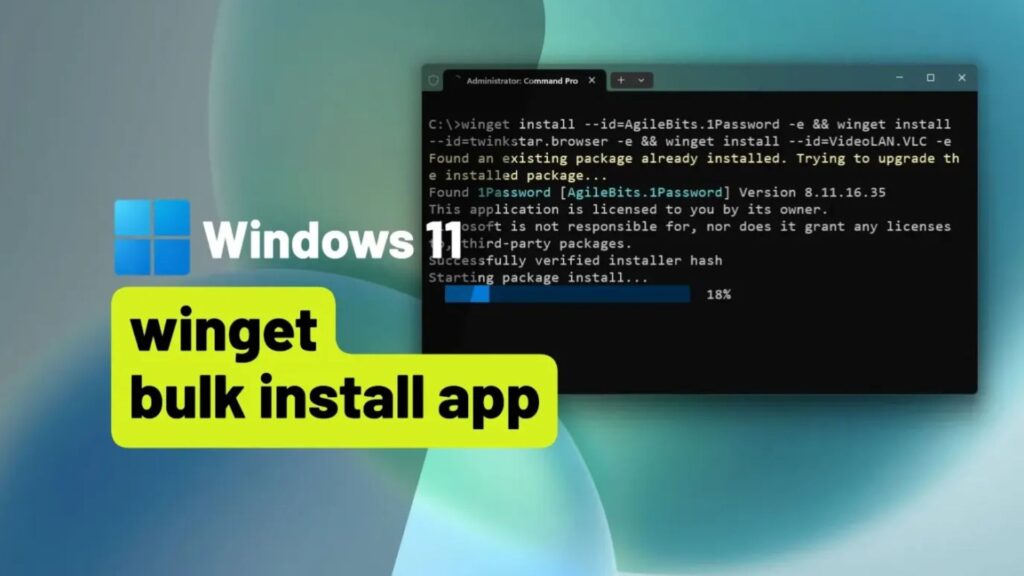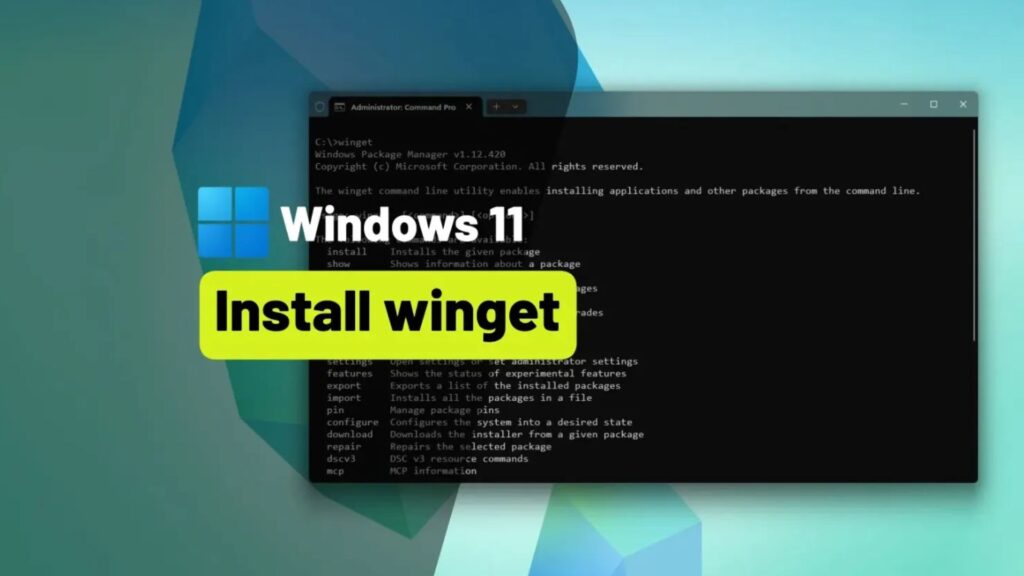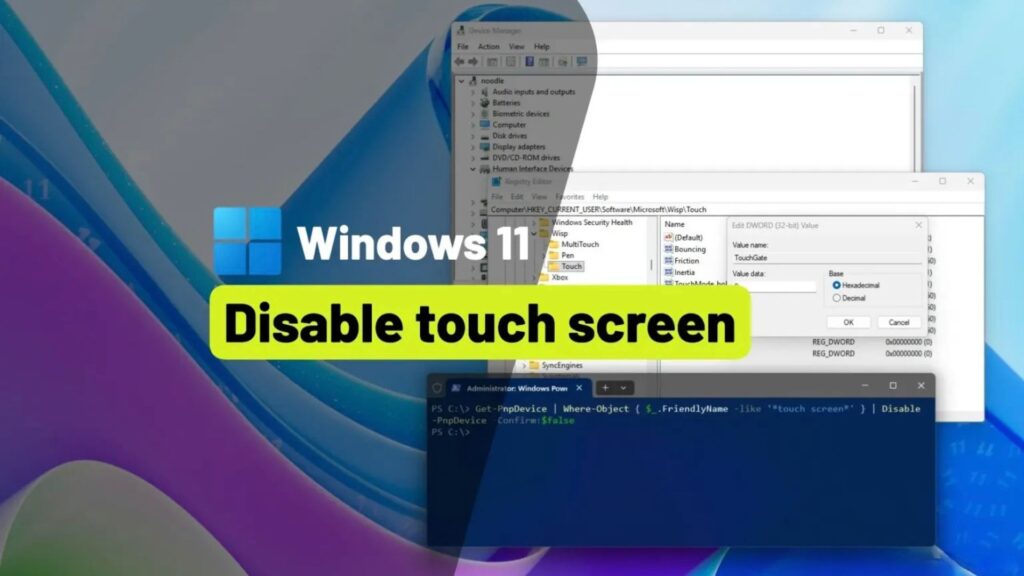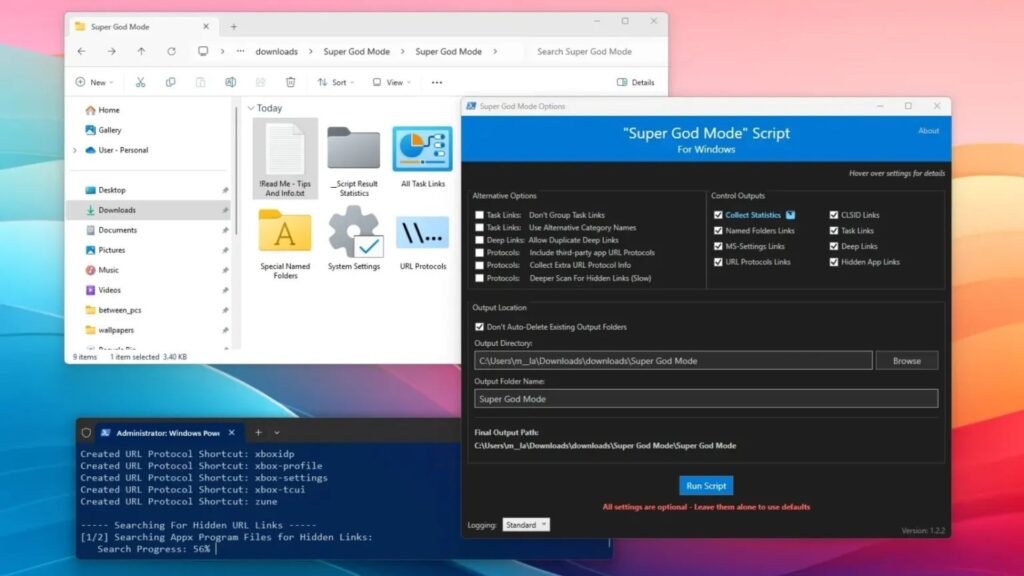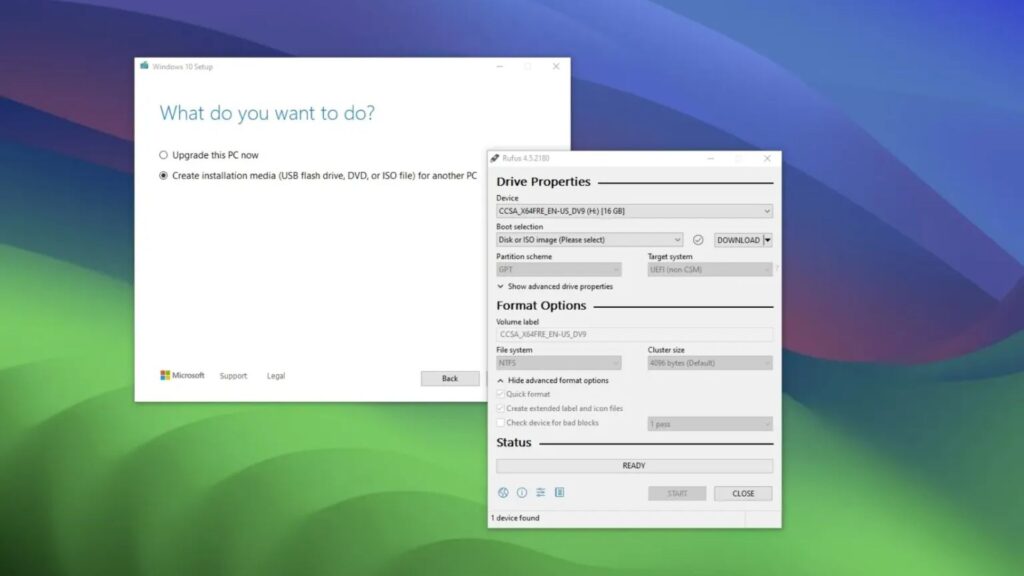Hướng dẫn ẩn File và Folder cực nhanh chỉ trong vài giây trên máy tính Windows
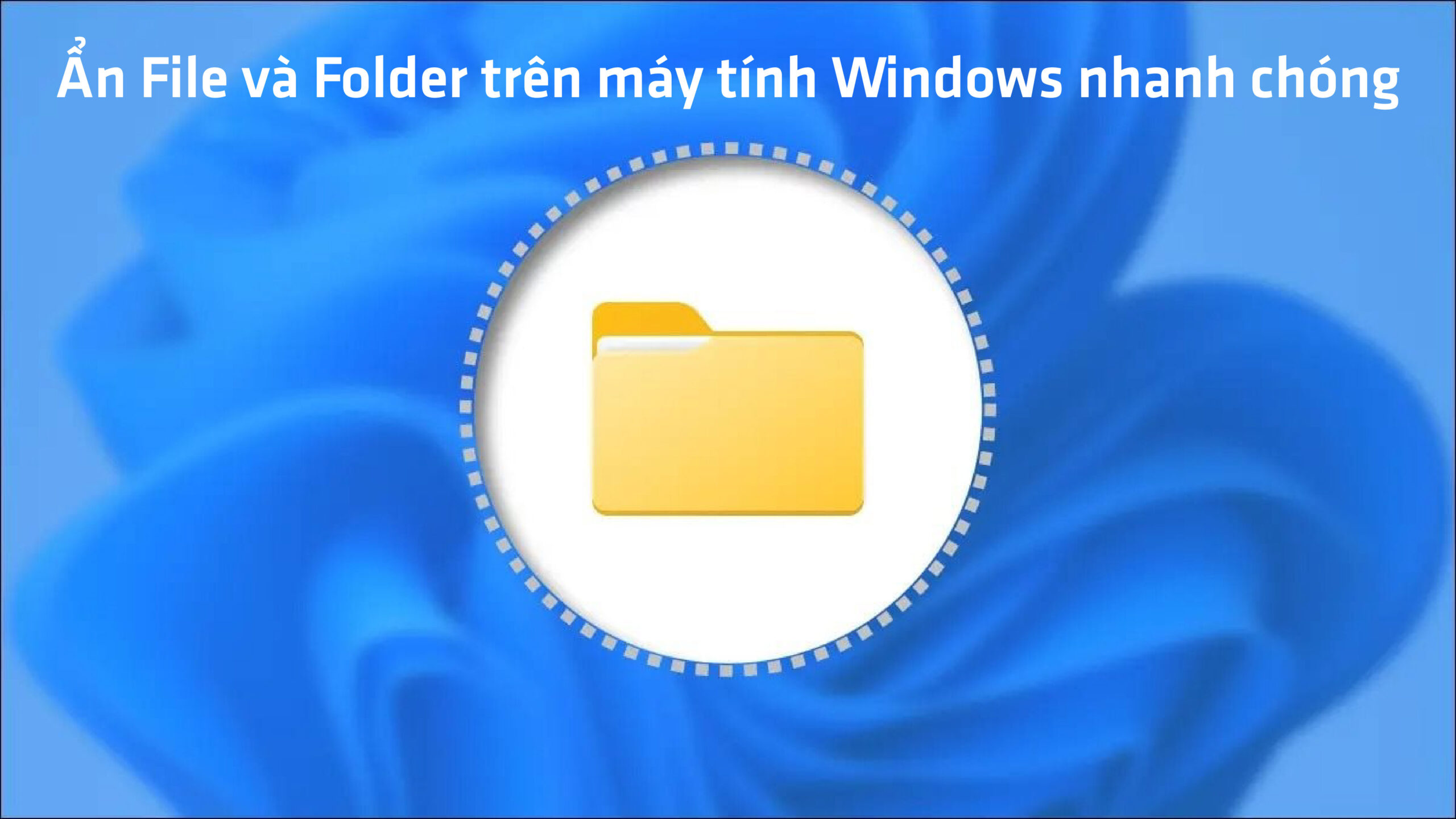
Khi cuộc sống số hóa ngày càng phát triển, việc bảo vệ thông tin cá nhân trên máy tính Windows trở thành ưu tiên hàng đầu cho mọi người dùng. Dù là tài liệu quan trọng, hình ảnh riêng tư hay mật khẩu nhạy cảm, ẩn file và folder nhanh chóng là cách đơn giản để ngăn chặn những ánh mắt tò mò, đặc biệt khi bạn chia sẻ máy với người khác. Là một chuyên gia trong lĩnh vực máy tính, tôi sẽ hướng dẫn bạn những bước dễ dàng, hiệu quả và không cần phần mềm bên thứ ba để thực hiện điều này chỉ trong vài giây. Hãy cùng khám phá cách biến Windows của bạn thành một không gian bảo mật tối ưu ngay từ bây giờ!
Tại sao nên ẩn File và Folder?
File hoặc folder chứa thông tin quan trọng như tài liệu công việc, hình ảnh cá nhân hay mật khẩu có thể dễ dàng bị người khác truy cập nếu máy tính của bạn không được bảo vệ. Thay vì sử dụng các công cụ mã hóa phức tạp, việc ẩn chúng ngay lập tức là giải pháp nhanh chóng để tránh ánh mắt tò mò, đặc biệt khi bạn chia sẻ máy với gia đình hoặc đồng nghiệp.
Đọc bài viết về: Top 5 mẹo bảo mật thông tin cá nhân trên laptop hiệu quả nhất
Hướng dẫn chi tiết File và Folder trên máy tính Windows
1. Trên Windows 10/11
Windows cung cấp cách ẩn file/folder cực kỳ nhanh chóng mà không cần công cụ bên thứ ba:
Bước 1: Chọn File/Folder Muốn Ẩn Nhấp chuột phải vào file hoặc folder bạn muốn ẩn, sau đó chọn Properties.
Bước 2: Kích Hoạt Tùy Chọn Ẩn Trong tab General, tích vào ô Hidden, rồi nhấn Apply và OK. Ngay lập tức, file/folder sẽ biến mất khỏi giao diện thông thường.
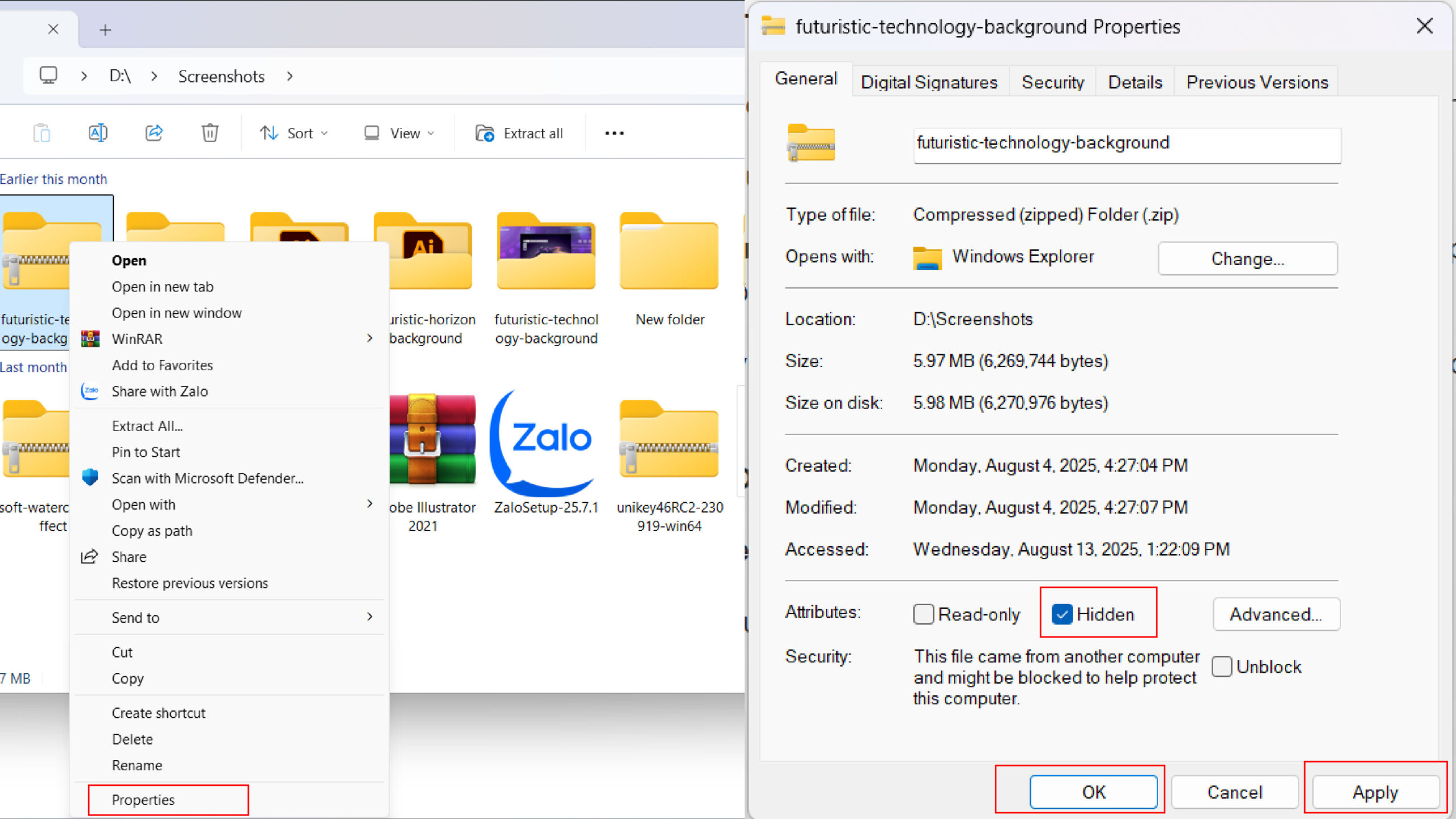
2. Cách ẩn nhiều file vào thư mục ẩn trên PC
Tiếp theo, nếu bạn muốn ẩn nhiều file trên PC, laptop thì hãy bỏ chúng vào trong 1 thư mục cài đặt ẩn từ trước:
Bước 1: Đầu tiện, hãy nhấn giữ nút Ctrl hoặc Shift có trên bàn phím, chọn tất cả các file muốn ẩn trên giao diện máy tính. Sau đó, bạn nhấn vào chuột bên phải và chọn xuống nút Properties.
Bước 2: Tương tự như trên, tại mục General, tìm mục có tên Attributes sau đó nhấn vào mục Hidden.
Bước 3: Lúc này, một trang mới hiện lên, bạn có thể chọn cách ẩn mong muốn. Sau khi đã lựa chọn, hãy chọn OK. Cụ thể hai lựa chọn là:
- Apply changes to this Folder only: Chỉ ẩn file lớn và có thể tìm thấy những file con trong đó.
- Apply changes to this Folder, subFolders and Files: Ẩn hết tất cả các file có trong nó.
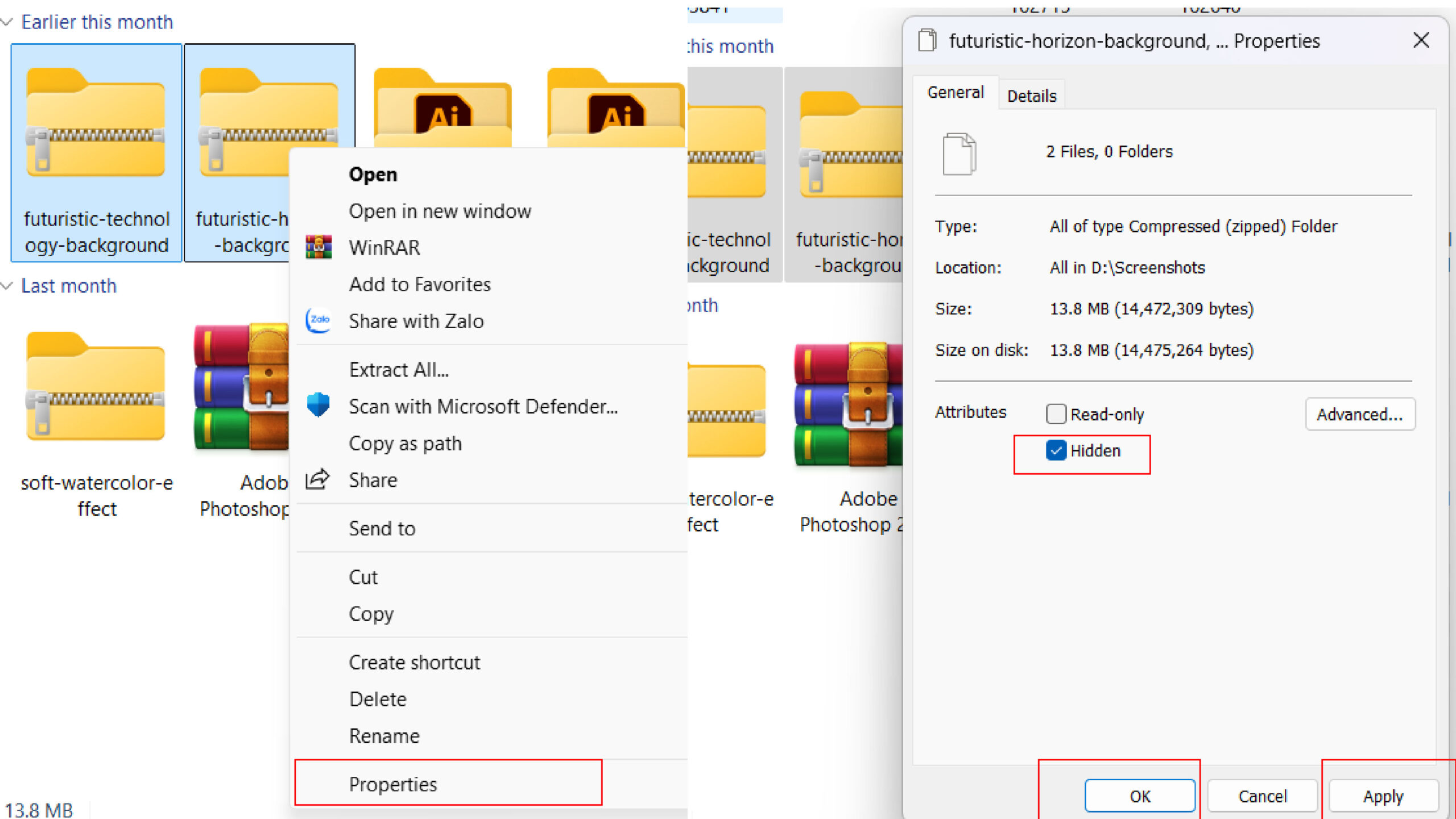
Phương pháp trên không chỉ nhanh chóng (chỉ mất 3-5 giây), mà còn miễn phí và không yêu cầu cài đặt thêm. Nó lý tưởng cho những tình huống khẩn cấp khi bạn cần ẩn dữ liệu ngay lập tức, chẳng hạn khi ai đó bất ngờ đến gần máy tính của bạn.
Lưu ý quan trọng
- Bảo Mật Hạn Chế: Ẩn file không phải là mã hóa, nên người có kiến thức kỹ thuật vẫn có thể tìm thấy nếu họ biết cách bật hiển thị file ẩn.
- Sao Lưu Dữ Liệu: Luôn sao lưu file quan trọng trước khi ẩn để tránh mất mát do lỗi hệ thống.
- Tuân Thủ Quy Định: Chỉ ẩn file của bạn để tránh vi phạm quyền riêng tư của người khác.
Kết luận: Bảo vệ dữ liệu chỉ trong tích tắc
Với hướng dẫn chi tiết trên, bạn đã có thể ẩn file và folder cực nhanh chỉ trong vài giây. Dù bạn là người dùng cơ bản hay chuyên gia, kỹ thuật này sẽ giúp bạn giữ an toàn cho dữ liệu cá nhân một cách đơn giản và hiệu quả.
Hãy áp dụng ngay hôm nay để cảm nhận sự yên tâm tuyệt đối khi làm việc, học tập hay giải trí trên máy tính. Với mỗi lần ẩn file thành công, bạn không chỉ tiết kiệm thời gian mà còn xây dựng một thói quen bảo mật thông minh, sẵn sàng đối mặt với mọi tình huống bất ngờ. Hãy biến chiếc máy tính của bạn thành pháo đài an toàn, nơi mọi bí mật được giữ gìn chỉ trong tích tắc – một hành trình công nghệ đáng tự hào bắt đầu từ đây!